Vi state chiedendo come aggiungere uno slider video al vostro sito WordPress?
Se avete un’alta frequenza di rimbalzo, forse il vostro sito web è noioso o mal progettato. I video slider sono un buon modo per ravvivare la home page o qualsiasi altra pagina del sito e catturare l’attenzione dei visitatori.
In questo articolo vi mostreremo come creare facilmente uno slider video in WordPress.
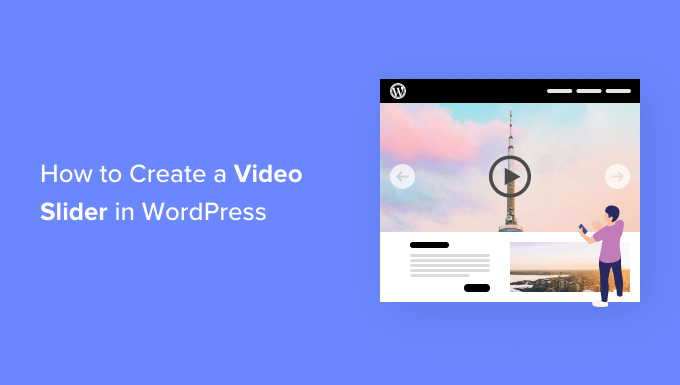
Perché utilizzare un cursore video in WordPress?
Le immagini sono ottime, ma i video lo sono ancora di più per rendere il vostro sito WordPress più accattivante. La prima impressione è importante e può fare la differenza tra un visitatore che rimane per verificare i vostri prodotti e servizi o che se ne va per non tornare mai più.
Inoltre, è possibile utilizzare i video per mostrare dimostrazioni di prodotti, recensioni o altri contenuti promozionali.
Ad esempio, un sito web immobiliare può mostrare passeggiate virtuali delle proprietà. I siti web di viaggi possono mostrare raccomandazioni di hotel, destinazioni di viaggio ed esperienze turistiche interessanti per coinvolgere i potenziali clienti.
Un video slider è uno slider che contiene solo video anziché immagini statiche.
Ecco alcuni modi potenziali di utilizzare i video slider per la vostra attività:
- Create uno slider dedicato con brevi testimonianze di clienti soddisfatti.
- Condividete video di casi di studio dettagliati.
- Mostrare recensioni di prodotti o servizi.
- Dimostrare le diverse caratteristiche del prodotto e il loro funzionamento.
Detto questo, vediamo come creare facilmente degli slider video in WordPress per coinvolgere il vostro pubblico.
Aggiunta di un cursore video al vostro sito WordPress
Il modo migliore e più semplice per aggiungere cursori video al vostro sito web è utilizzare un plugin.
Raccomandiamo Soliloquy perché è il miglior plugin per slider WordPress sul mercato. Mentre la maggior parte dei plugin per gli slider di WordPress rallentano il vostro sito web, Soliloquy è velocissimo e non danneggia il tempo di caricamento della vostra pagina.
Inoltre, Soliloquy supporta YouTube, Vimeo e Wistia, per cui è sufficiente inserire l’URL del video se è già stato pubblicato.
È reattivo per i dispositivi mobili, quindi si può usare per creare diapositive che funzionino su ogni dispositivo e dimensione dello schermo. Infine, consente di creare più tipi di diapositive, in modo da poter aggiungere anche video, immagini e contenuti.
La prima cosa da fare è installare e attivare il plugin Soliloquy. Per maggiori dettagli sull’installazione, consultate il nostro post su come installare un plugin di WordPress.
Nota: esiste anche un plugin Soliloquy gratuito che consente di creare cursori video. Tuttavia, per il nostro tutorial utilizzeremo il plugin Soliloquy Pro, perché ha il supporto integrato per YouTube, Vimeo e Wista, oltre a un maggior numero di impostazioni per il controllo dei video.
Dopo l’attivazione, è sufficiente andare su Soliloquy ” Aggiungi nuovo.
Successivamente, è necessario dare un titolo al nuovo cursore video. Quindi, fate clic sul pulsante “Seleziona file da altre fonti”.
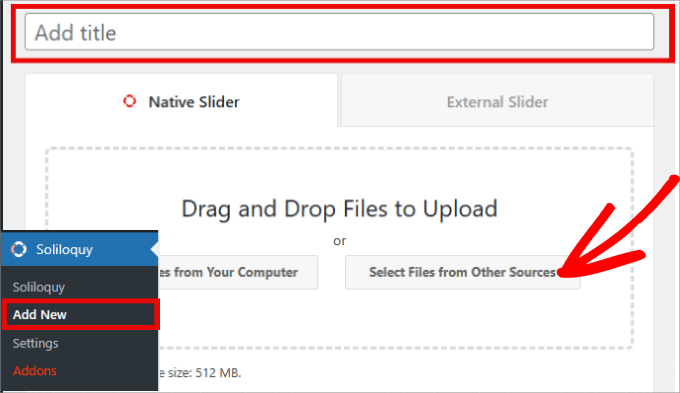
Soliloquy offre anche la possibilità di caricare direttamente i video, ma non lo consigliamo. Per maggiori dettagli, potete consultare la nostra guida sul perché non dovreste mai caricare un video su WordPress.
Verrà visualizzata una finestra pop-up in cui è necessario fare clic sull’opzione “Inserisci diapositiva video”.
Qui è necessario aggiungere il titolo, l’URL del video, la didascalia e il testo alt del video.
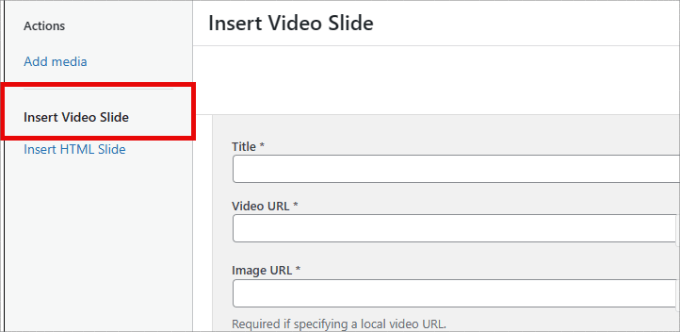
Compilate tutti i dettagli in base al vostro video.
Nel campo URL immagine, è necessario fornire anche un’immagine segnaposto per il video. Questa immagine verrà utilizzata quando il video non è in riproduzione. Inoltre, contribuisce a migliorare le prestazioni di WordPress, poiché il video viene caricato solo quando l’utente fa clic su di esso.
Quindi, nel campo URL video, è possibile trovare l’URL del video nella libreria multimediale o direttamente da un sito di hosting video come YouTube.
Nota: è meglio caricare il video su un sito di hosting video, poiché il caricamento nella libreria di WordPress può compromettere le prestazioni di WordPress. Fortunatamente, Soliloquy supporta YouTube, Vimeo e Wistia.
Avete anche la possibilità di fornire una didascalia per il video. Cercate di scrivere qualcosa di accattivante che descriva anche ciò che le persone possono aspettarsi quando cliccano su play.
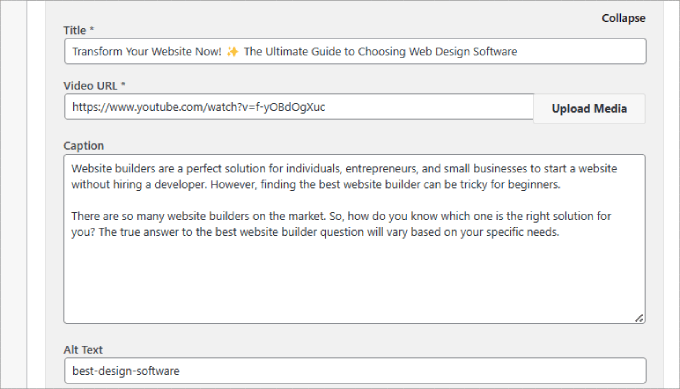
Se si desidera aggiungere un’altra diapositiva video, è sufficiente fare clic sul pulsante ‘Aggiungi un’altra diapositiva video’.
Da qui, è necessario caricare il titolo, l’URL del video, l’URL dell’immagine, la didascalia e il testo alt del prossimo video.
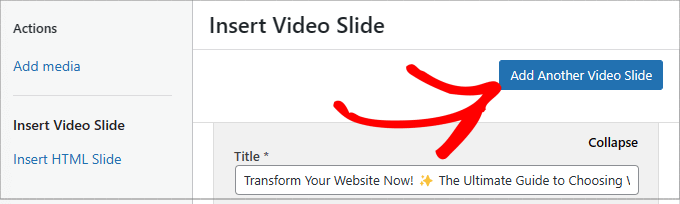
Ripetere la procedura per tutte le diapositive video che si desidera aggiungere.
Una volta terminata l’aggiunta delle diapositive video, è sufficiente fare clic sul pulsante “Inserisci nel cursore”.
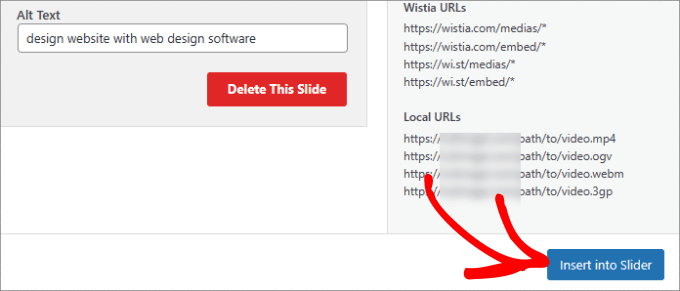
Le diapositive video appariranno nella schermata delle nuove diapositive in questo modo.
Se è necessario modificarli, è sempre possibile fare clic sull’icona della matita per apportare modifiche al video o fare clic sull’icona verde “Attivo” per rendere il video inattivo.
Da qui, si può passare alla scheda ‘Configurazione’, dove si può personalizzare il modo in cui si desidera che il cursore video appaia.
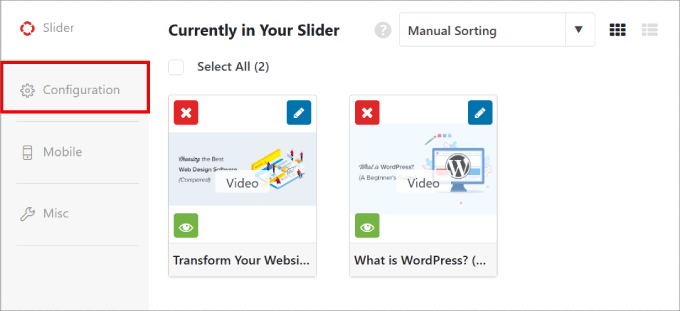
In questa schermata sono presenti numerose impostazioni che possono essere modificate. Ad esempio, è possibile modificare le dimensioni delle diapositive per adattarle al proprio design web.
Oppure è possibile personalizzare la posizione del cursore e della didascalia in modo che sia in linea con gli altri elementi della pagina.
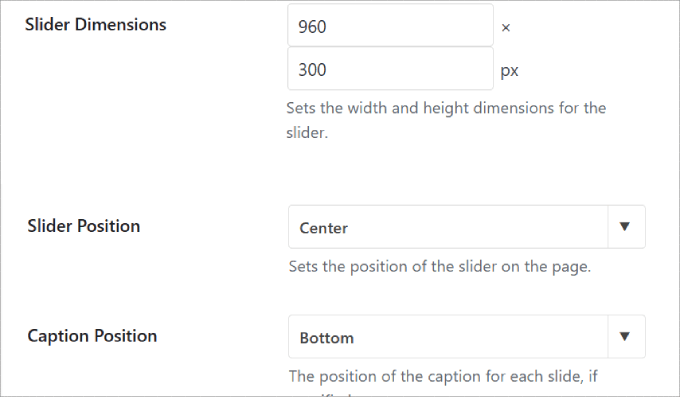
Un’altra opzione da considerare è se consentire o meno l’autoplay dei video.
È possibile impostare la riproduzione automatica della diapositiva video quando un visitatore arriva sulla pagina, in modo che sia costretto a guardare il vostro contenuto. Tenete presente che questo potrebbe rallentare la velocità della pagina, poiché il browser deve caricare anche il video.
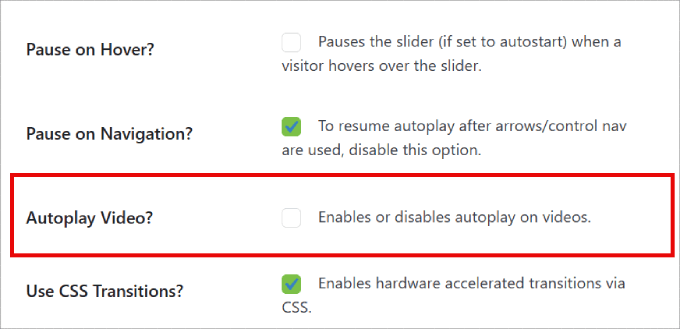
L’aspetto positivo di Soliloquy è che il plugin può anche ottimizzare il video slider per i dispositivi mobili.
Andate alla scheda “Mobile”. È possibile creare immagini di scorrimento per dispositivi mobili e mostrare le didascalie, in modo che le persone sappiano cosa guarderanno prima di fare clic su “play”.
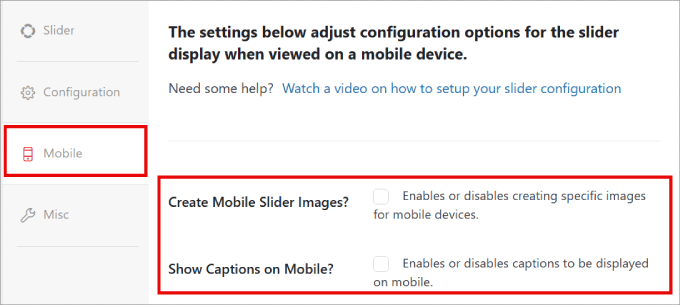
Ora siete pronti ad aggiungere lo slider al vostro blog o sito web WordPress.
Fare clic sul pulsante “Pubblica” nel pannello di destra.
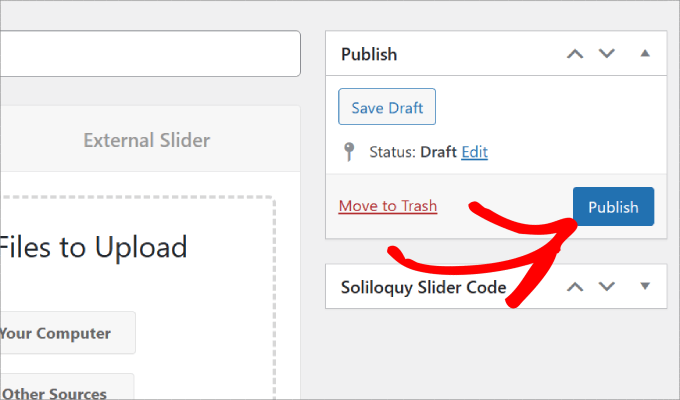
Visualizzazione del cursore video in WordPress
Per incorporare lo slider, è sufficiente creare o modificare un post/pagina in cui si desidera visualizzare lo slider.
Nell’editor di WordPress, fare clic sul pulsante ‘+’. Quindi, aggiungete il blocco Soliloquy alla vostra pagina.
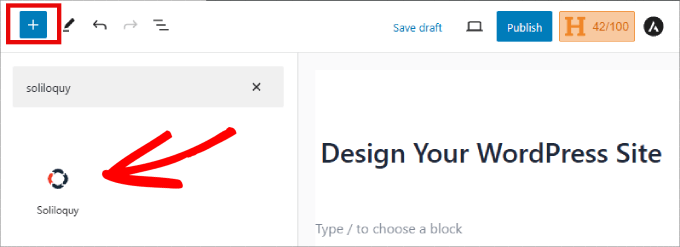
Selezionate il video slider appena creato dal widget Soliloquy per inserirlo nella vostra pagina.
Quindi fare clic sul pulsante “Pubblica” o “Aggiorna” in alto.
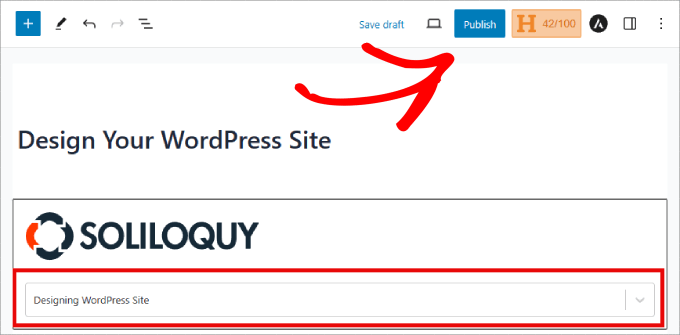
Tutto qui. Ora è possibile visualizzare l’anteprima del post per vedere le diapositive video in azione.
Ecco come dovrebbe apparire:
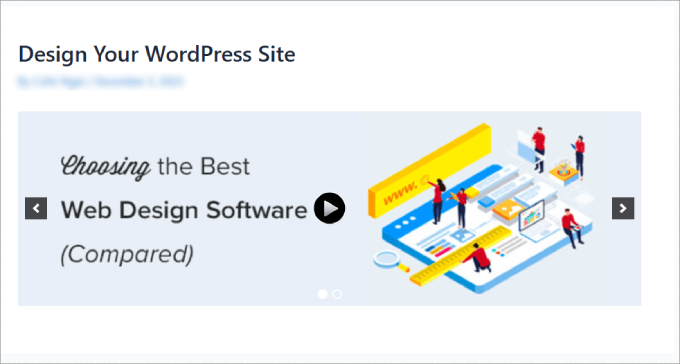
Se utilizzate ancora l’editor classico di WordPress, potete anche aggiungere uno slider video a qualsiasi pagina o post di WordPress.
Dovrete copiare lo shortcode che si trova nella pagina di Soliloquy, dove sono memorizzati tutti i vostri cursori video. Quindi, è sufficiente inserire lo shortcode nel proprio contenuto.
Per maggiori informazioni, potete consultare la nostra guida su come inserire uno shortcode in WordPress.
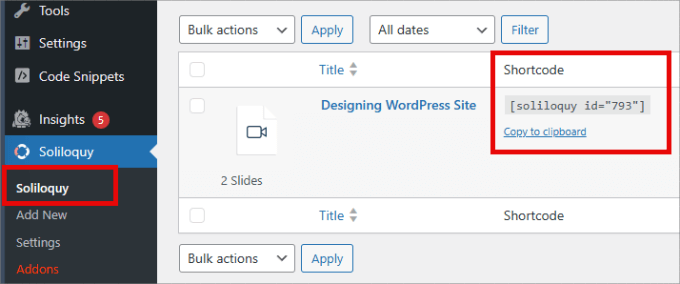
Bonus: Aggiungere un cursore di contenuti in primo piano a WordPress
Oltre ad aggiungere cursori video al vostro sito web, potreste anche aggiungere un cursore di contenuti in evidenza alle vostre pagine WordPress.
Oltre a mostrare i migliori post del blog, è possibile aggiungere slider di contenuti in evidenza per mettere in risalto i prodotti del vostro negozio online, condividere recensioni, mostrare articoli del portfolio o visualizzare le categorie più popolari.
A differenza degli slider video, uno slider di contenuti in evidenza può mostrare una combinazione di immagini e link sulla diapositiva.
Tutto ciò che dovete fare è installare il “Featured Content Addon” in Soliloquy.
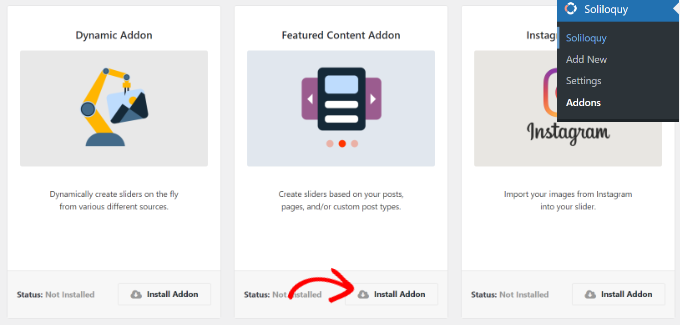
Quindi, aggiungete il contenuto, i link e le descrizioni dei vostri file multimediali, in modo analogo a quanto fatto per il video slider.
Per un tutorial più approfondito, date un’occhiata al nostro post su come aggiungere correttamente uno slider di contenuti in evidenza in WordPress.
Speriamo che questo articolo vi abbia aiutato ad aggiungere cursori video in WordPress utilizzando Soliloquy. Potreste anche dare un’occhiata al nostro elenco dei migliori siti di hosting video per blogger, marketer e aziende o alla nostra guida su come ottimizzare i video per il vostro sito WordPress.
Se questo articolo vi è piaciuto, iscrivetevi al nostro canale YouTube per le esercitazioni video su WordPress. Potete trovarci anche su Twitter e Facebook.





Syed Balkhi says
Hey WPBeginner readers,
Did you know you can win exciting prizes by commenting on WPBeginner?
Every month, our top blog commenters will win HUGE rewards, including premium WordPress plugin licenses and cash prizes.
You can get more details about the contest from here.
Start sharing your thoughts below to stand a chance to win!
Moinuddin Waheed says
This is very much needed for many websites to showcase short videos for instructions purposes such as product description, services offered and how to guide.
I have always skipped the idea of embedding video slider merely because of the speed of the website issue.
Since soliloquy takes care of the speed and allows YouTube video embed in the slider, it will make sense to use it in every website that requires it.
Thank you wpbeginner for this guide, I will definitely try this out.